Node.js 是一個以傳統 JavaScript 語言為基礎所發展出來的新架構,它可以讓傳統的 JavaScript 程式跳脫一般的瀏覽器,在任何地方執行,另外配合 Google 所發展的高效能 V8 JavaScript 引擎,更讓程式的整體的效能大幅提升。
由於 Node.js 使用事件導向(event-driven)與非阻斷式(non-blocking)I/O 的模型,可以讓整個程式執行起來非常輕盈、非常有效率,很適合用於即時性的大量資料處理工作,目前許多大型網站(如 LinkedIn、微軟、Yahoo、eBay 等)都已經採用這樣的架構在進行服務。
以下我們介紹如何在各種作業系統中安裝 Node.js 開發環境。
在 Windows 下安裝 Node.js
Windows 的使用者可以直接連上 Node.js 的官方網站,在首頁就有一個「Install」按鈕,按下去就會下載適合自己作業系統的安裝檔。預設的情況下,應該會下載 .msi 格式的安裝檔,如果想要使用其他不同形式的安裝檔案,可以從 Downloads 中選擇,Windows 的安裝檔除了 .exe 與 .msi 兩種格式之外,還有區分為 32-bit 與 64-bit 兩種,請依照自己的需求選擇。
安裝的過程很簡單,都是不斷按下「Next」按鈕就可以裝完了。
Node.js 的使用條款。
選擇安裝路徑,通常用預設的即可。
選擇安裝內容,除非有特殊需求,否則用預設值。
最後確認,按下「Install」進行安裝。
安裝完成後,可以開啟命令提示字元(cmd),執行
node -h看看 Node.js 是否可以正常執行。
在 Mac OS X 下安裝 Node.js
Mac OS X 的使用者也一樣可以從 Node.js 的官方網站下載打包好的 .pkg 安裝檔或是 .tar.gz 的二進位檔,如果沒有特別需求,就選擇 .pkg 安裝檔來安裝會比較方便。在下載下來的 .pkg 檔,打開之後就會出現這樣的安裝畫面,安裝過程也不需要設定什麼,只要不斷地按「繼續」按鈕,就可以輕鬆把 Node.js 裝起來了。
Node.js 軟體許可協議。
選擇安裝位置。
最後確認,按下「安裝」按鈕就會進行安裝。
安裝完成後,會顯示 node 與 npm 的安裝的位置。
最後開啟終端機,測試一下 node 指令是否可以正常使用:
node -h正常的話這樣會顯示 node 指令的使用方式。
在 Linux 下安裝 Node.js
在 Linux 中的安裝方式有好幾種,請自己選擇喜歡的方式。下載 Node.js 二進位檔安裝
如果是在 Linux 系統下要安裝 Noode.js,可以從 Node.js 的官方網站下載編譯好的二進位版本(Linux Binaries),解壓縮之後就可以使用了。例如:wget http://nodejs.org/dist/v0.10.23/node-v0.10.23-linux-x64.tar.gz tar zxf node-v0.10.23-linux-x64.tar.gz接著把解壓縮出來的 node-v0.10.23-linux-x64 目錄放到想要安裝的位置就行了,常見的方式是把它放在 /opt 下面,就像這樣:
sudo mv node-v0.10.23-linux-x64 /opt/而 node 與 npm 這兩個指令就存放在其中的 bin/ 這個目錄中,加上絕對路徑即可執行,例如:
/opt/node-v0.10.23-linux-x64/bin/node -h如果要讓使用上更方便,也可以把這個路徑加入 PATH 中:
export PATH=$PATH:/opt/node-v0.10.23-linux-x64如果要讓每次登入都會自動設定 PATH,可以把上面這行加在自己的 ~/.bashrc 中:
echo 'PATH=$PATH:/opt/node-v0.10.23-linux-x64' >> ~/.bashrc
使用 apt 安裝 Node.js
在 Ubuntu Linux 中,也可以透過 apt 來安裝:sudo apt-get install nodejs
從 Node.js 原始碼編譯安裝
如果想要拿 Node.js 的原始碼自己編譯安裝的話,因為它在編譯的時候會需要 Python 2.6 或 2.7 版,所以請檢查自己的 Python 版本是否符合需求:python --version輸出會像這樣
Python 2.7.3如果你的 Python 版本太舊,就要先把 Python 更新才行。
接著下載 Node.js 的原始碼:
wget http://nodejs.org/dist/v0.10.23/node-v0.10.23.tar.gz解壓縮之後,進入目錄中執行 configure:
tar xvf node-v0.10.23.tar.gz cd node-v0.10.23/ ./configureconfigure 提供的選項很多,可以使用 --help 參數查看:
./configure --help最常用的應該是指定安裝路徑,如果要把安裝路徑指定為 /opt/nodejs,則使用
./configure --prefix=/opt/nodejs接著執行 make 進行編譯:
make如果編譯沒問題,就可以安裝了:
sudo make install安裝完成後,再測試一下:
/opt/nodejs/bin/node -h如果不想每次都要加上絕對路徑,就仿照上面的做法,把它加入 PATH 就可以了。
export PATH=$PATH:/opt/nodejs/bin或是直接放進 ~/.bashrc:
echo 'PATH=$PATH:/opt/nodejs/bin' >> ~/.bashrc
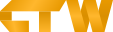

















沒有留言:
張貼留言